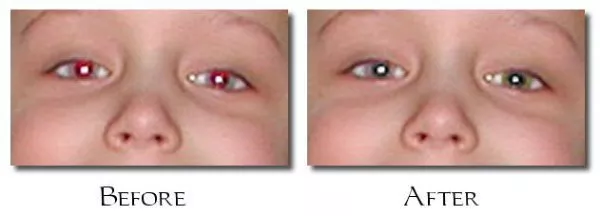
آموزش رفع قرمزی چشم در تصاویر با کمک فتوشاپ
اگر برای عکاسی از شخصی در یک اتاق تاریک از Flash (فلش) دوربین خود استفاده کنید، احتمالاً اثر قرمز رنگی که پس از ثبت تصویر روی چشمان سوژه می افتد را مشاهده کرده اید. موقعیتی که در آن، ...
اگر برای عکاسی از شخصی در یک اتاق تاریک از Flash (فلش) دوربین خود استفاده کنید، احتمالاً اثر قرمز رنگی که پس از ثبت تصویر روی چشمان سوژه می افتد را مشاهده کرده اید. موقعیتی که در آن، به جای مشاهده ی رنگ سیاه طبیعی در مردمک چشم شاهد پدید آمدن سایه ای به رنگ قرمز روشن روی آن هستیم.
هنگام عکاسی در فضای تاریک، قرمزی چشم یک مشکل عمده به شمار می رود. ولی خوشبختانه می توانید با ویرایش تصاویر خود به راحتی این مشکل را از میان بردارید. ما برای رفع این مشکل از ابزار فتوشاپ استفاده می کنیم؛ با این حال شما می توانید از اپلیکیشنی چون GIMP نیز برای ویرایش تصاویر خود استفاده کرده و از ابزارها و تکنیک های مشابه آن بهره ببرید.
چه عواملی سبب قرمزی چشم می شوند؟
قرمزی چشم زمانی اتفاق می افتد که شما تحت شرایط نور ضعیف و با استفاده از فلشی که به لنز دوربین بسیار نزدیک است به ثبت تصاویر بپردازید (این امر در دوربین تلفن های هوشمند و دوربین های کامپکت بسیار رایج است). به هنگام برخورد نور فلش به چشم های سوژه، این نور از طریق مردمک چشم وی وارد شده و به وسیله ی رگ های خونی، که در پشت چشم قرار دارند منعکس می شود.
این دقیقاً همان چیزی است که باعث می شود اثری قرمز رنگ از مردمک چشم به بیرون بدرخشد.
اگر می خواهید از قرمزی چشم در تصاویر خود جلوگیر کنید پس بهتر است از فلش در دوربین تلفن هوشمند و یا دوربین های عکاسی خود استفاده نکنید. به جای آن می توانید با انجام تنظیمات موردنیاز، تصاویر خود را بدون فلش و یا در حالت خاموش بودن فلش ثبت نمایید.
ابزار Red Eye Tool در فتوشاپ
با این حال اگر ملزم به استفاده از فلش هستید، فتوشاپ و بسیاری از اپلیکیشن های ویرایش تصویر دارای ابزاری به نام Red Eye هستند که به وسیله ی آن قادر خواهید بود به رفع قرمزی چشم بپردازید. تصویری که می خواهید ویرایشش کنید را در اپلیکیشن فتوشاپ باز و با فشردن دکمه ی Control+J (در مک Command+J) روی کیبورد، یک نسخه ی کپی از آن ایجاد نمایید.
پس از آن ابزار Red Eye Tool را از نوار سمت چپ انتخاب کنید. این گزینه در انتهای فهرست Healing Tools قرار دارد. بنابراین روی آیکن این ابزار کلیک کرده و سپس در منوی باز شده گزینه ی Red Eye Tool را انتخاب نمایید. علاوه بر این می توانید از دکمه ی Shift+J برای باز کردن ابزار مورد نظر استفاده کنید.
پس از انجام مراحل بالا نیازی نیست مقادیر Pupil Size و Darken Amount را تغییر دهید. به طور کلی می توان گفت که، تنظیمات پیش فرض تقریباً برای هر تصویری کار می کند. دو راه برای استفاده از Red Eye Tool وجود دارد؛ راه اول آن است که روی مردمکی که از قرمزی چشم رنج می برد، کلیک کنید تا فتوشاپ به صورت اتوماتیک منطقه ی آسیب دیده را تشخیص دهد.
این روش بسیار ساده بوده و جزو راه هایی به شمار می رود که ترجیح می دهیم از آن استفاده کنیم.
براساس رنگ های به کار رفته در تصویر، ممکن است شما به کنترل بیشتری نیاز داشته باشید. برای متمرکز کردن فتوشاپ روی منطقه دارای مشکل قرمزی، کافیست ابزار Red Eye Tool را انتخاب کنید. پس از آن روی صفحه کلیک نموده و دور چشم سوژه ی مورد نظر یک محدوده تشکیل دهید. با این کار فتوشاپ و ابزار Red Eye Tool را تنها به منطقه ی مشخص شده محدود می کنید.
برای حذف کامل قرمزی چشم از تصویر خود نیاز است تا از دو روش بالا به صورت ترکیبی استفاده نموده و یا یکی از آن ها را چندین و چند بار روی منطقه ی موردنظر اعمال کنید. این کار را تا زمانی که قرمزی چشم به صورت کامل از بین نرفته است، ادامه دهید.
قرمزی چشم می تواند هر تصویر زیبایی را خراب کند. با این حال به لطف ابزارهای ویرایشگر تصاویر مانند فتوشاپ، قادر هستید این مشکل را تنها با یک کلیک رفع کنید. آیا ابزارهای دیگری را برای رفع قرمزی چشم می شناسید؟ بدمان نمی آید تجربیات خود را در این زمینه با ما به اشتراک بگذارید.
دیدگاهها و نظرات خود را بنویسید
برای گفتگو با کاربران ثبت نام کنید یا وارد حساب کاربری خود شوید.





















امروزه اکثر ویرایشگرهای تصویر این ابزار را دارند. حتی توی موبایل هم هست. کافیه یه ویرایشگر عکس دانلود کنید، به احتمال 50درصد این ابزار را داره
قدیمی بود